Este artículo identifica los 6 mejores reproductores de Blu-ray gratuitos en Windows 11/10/8/7 y anteriores. Si abre archivos o discos Blu-ray en Windows Media Player, no obtendrá nada debido a la falta de códec Blu-ray y la política de licencias de Sony. En otras palabras, necesita un reproductor multimedia de terceros para disfrutar de sus películas Ultra HD favoritas. Hay muchos reproductores de Blu-ray en el mercado, pero solo una parte de ellos ofrece la mejor experiencia de visualización. Por eso deberías leer nuestra lista.
Parte 1: Los 6 mejores reproductores de Blu-ray gratuitos en Windows
Top 1: reproductor de Blu-ray AVAide
Un excelente reproductor de Blu-ray debe ser fácil de usar y los principiantes pueden aprenderlo rápidamente. Además, debe venir con opciones personalizadas para controlar completamente las herramientas de reproducción y bonificación. Es por eso que Reproductor de Blu-ray Avaide aparece en la parte superior de la lista.
- Admite reproductores de Blu-ray, DVD y multimedia.
- Reproduce Blu-ray y videos hasta 4K.
- Soporta calidad de sonido Dolby Digital y DTS.
- Optimice la reproducción de Blu-ray con aceleración de hardware.
- ventajas
- Integre una interfaz fácil de usar.
- Reproduzca discos Blu-ray, archivos ISO y carpetas.
- Mantenga la resolución original.
- Control total de la reproducción de Blu-ray.
- Contras
- Puede tomar un tiempo cargar el Blu-ray si es muy grande.
Top 2: VLC
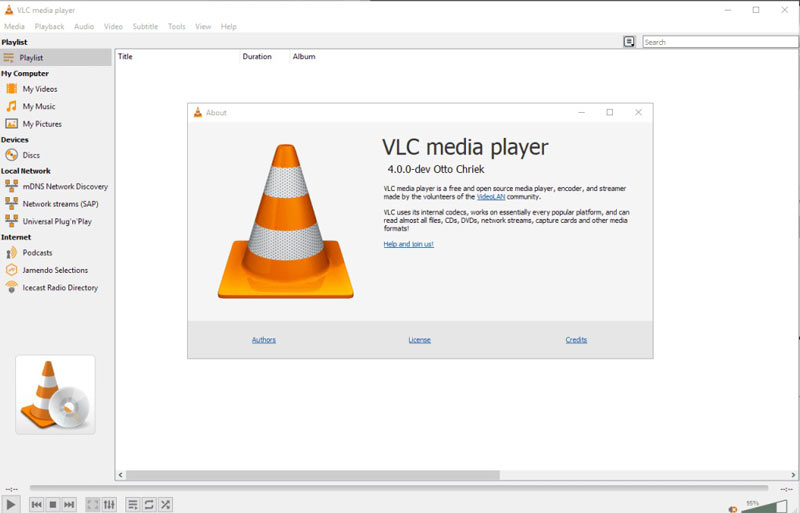
VLC es un reproductor multimedia de código abierto y un reproductor de Blu-ray gratuito disponible en una variedad de plataformas, incluido Windows. A diferencia de otros programas gratuitos, VLC no tiene limitaciones, como registro, marcas de agua y más. Además, viene con muchas características adicionales.
- ventajas
- Completamente libre de usar.
- Reproducir discos Blu-ray suavemente.
- Convierte entre formatos de video.
- Incluye un gran paquete de códecs.
- Contras
- Carece de efectos de vídeo.
- Es difícil de navegar.
Los 3 mejores: PlayerFab
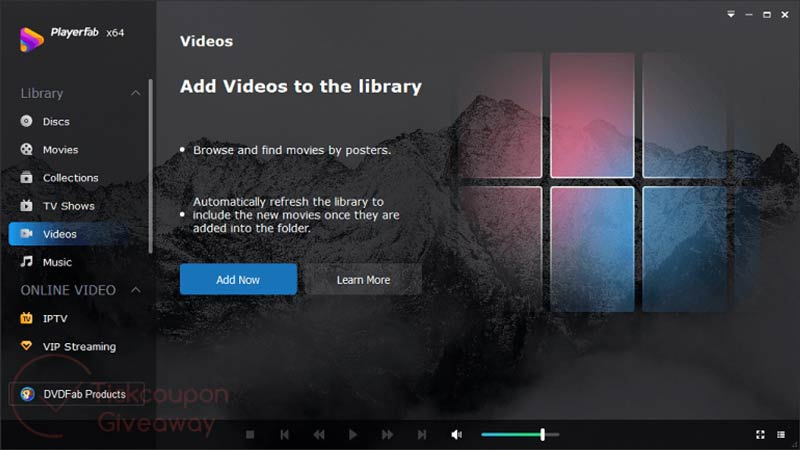
PlayerFab es un completo reproductor de Blu-ray para Windows. Puede reproducir videos digitales, Blu-ray, DVD y videos en tiempo real. Hay una versión gratuita con las funciones básicas y una versión pro que cuesta $169.99. La versión gratuita es suficiente si solo desea ver discos Blu-ray.
- ventajas
- Reproduce Blu-ray 2D y 3D.
- Guarde discos Blu-ray como archivos ISO.
- Omita el código de región de los discos Blu-ray.
- Integre la decodificación de hardware GPU.
- Contras
- Este reproductor de Blu-ray gratuito solo está disponible para Windows.
- Las funciones avanzadas requieren una actualización.
Top 4: Reproductor de Blu-ray gratuito Blu-ray Master
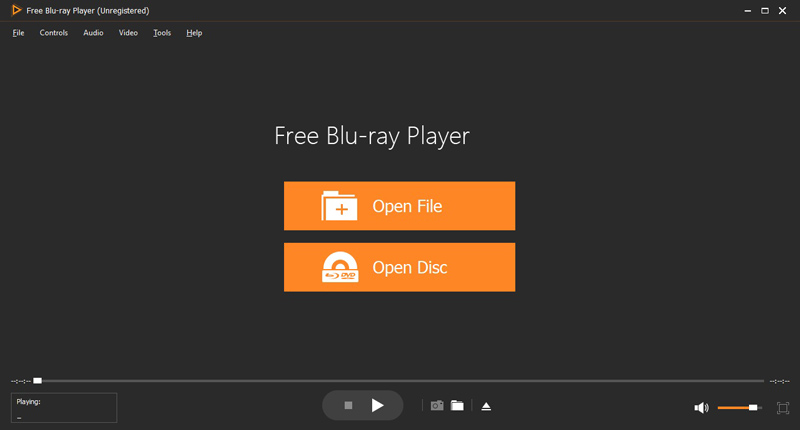
Este reproductor de Blu-ray gratuito para Windows fue lanzado por Blu-ray Master. Es una excelente opción para obtener una excelente experiencia de visualización en PC sin pagar un centavo. Además, está disponible para Mac OS X. Además de discos Blu-ray, puede decodificar imágenes ISO y carpetas Blu-ray.
- ventajas
- Mantén la calidad original de los Blu-rays.
- Admite Blu-rays, DVD y videos locales.
- Ofrezca experiencias de visualización con aceleración de hardware.
- Controla la reproducción de video fácilmente.
- Contras
- Requiere que lo instales en tu escritorio.
- La versión gratuita solo incluye funciones básicas.
Top 5: Jugador KM
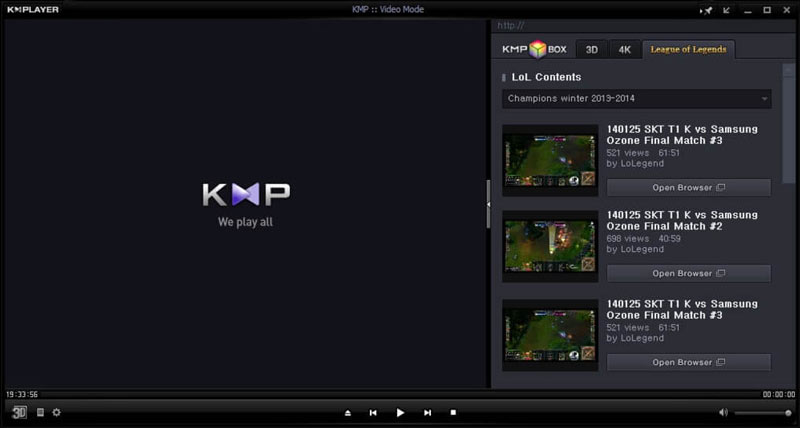
KM Player es otro reproductor de Blu-ray gratuito en Windows. Admite una amplia gama de formatos de video digital, incluidos Blu-ray y DVD, gracias a los códecs preinstalados. Además, también funciona como reproductor de música y administrador de archivos multimedia.
- ventajas
- Reproduce videos en Blu-ray, disco duro y Google Drive.
- Gratis para descargar y usar.
- Ofrezca controles de reproducción flexibles.
- Integre un gran paquete de códecs.
- Contras
- Muestra anuncios en la interfaz.
- No es compatible con videos de 360 grados.
Top 6: reproductor de Blu-ray Leawo
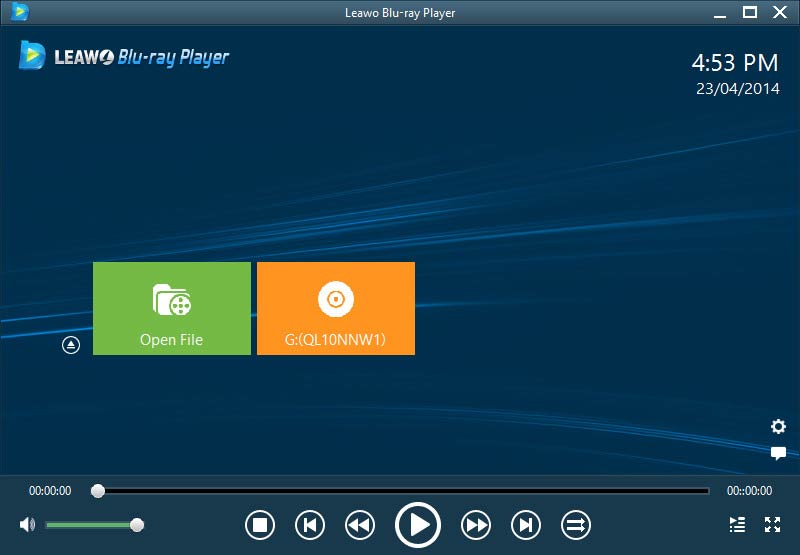
Leawo Blu-ray Player es un reproductor de Blu-ray gratuito en Windows para discos ópticos y videos digitales. Proporciona una experiencia de reproducción decente y es compatible con la pantalla táctil de Windows 8.
- ventajas
- Integre una interfaz elegante.
- Cargue un disco Blu-ray en 20 segundos.
- Admite todos los formatos principales.
- Salida de audio a través de HDMI.
- Contras
- La versión gratuita admite resoluciones de hasta 1080p.
- Carece de funciones estándar de reproducción de discos.
Parte 2: Cómo reproducir Blu-ray en Windows
Para ayudarlo a comprender cómo reproducir un disco Blu-ray en su Windows de forma gratuita, configuramos AVAide Blu-ray Player como ejemplo para mostrarle el flujo de trabajo. Para que pueda controlar completamente la reproducción y obtener la experiencia de visualización deseada.
Paso 1Abrir Blu-ray
Ejecute el mejor reproductor de Blu-ray gratuito en su Windows. Está disponible en Windows 11/10/8/7 y hay otra versión para Mac OS X. Inserte el disco Blu-ray en la misma máquina. A continuación, haga clic en el disco abierto , seleccione su disco y haga clic en OK.

Paso 2Controlar la reproducción
Una vez que se cargue el disco, la película comenzará a reproducirse automáticamente. La barra de control en la parte inferior le permite reproducir, pausar, detener, avanzar rápidamente y rebobinar la película fácilmente. El Cámara El icono se usa para hacer una captura de pantalla de un marco importante. Si el sonido es demasiado alto o bajo, puede ajustar el volumen. Para obtener controles avanzados, como efectos de video, vaya a la barra de menú superior.
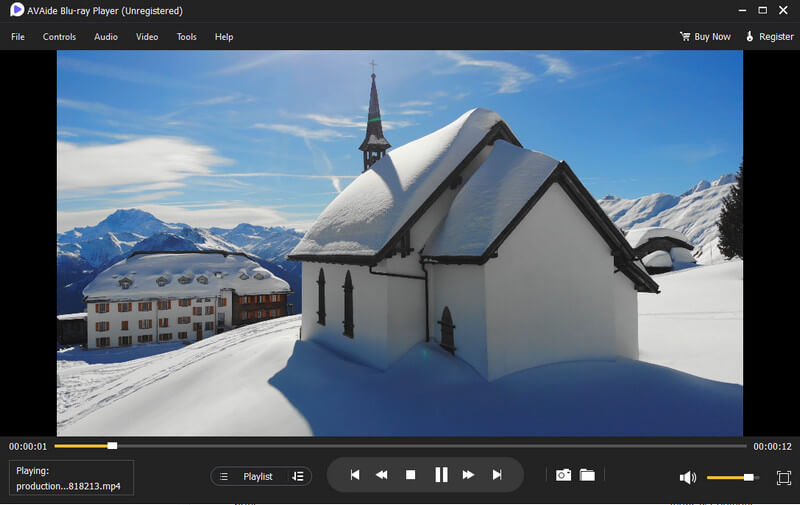
Parte 3: Preguntas frecuentes sobre el reproductor de Blu-ray gratuito en Windows
¿Windows 10 tiene un reproductor de Blu-ray?
No. Windows Media Player, que es el reproductor y administrador de medios incorporado en Windows 10, no admite discos Blu-ray. Si desea ver una película Blu-ray en su PC, debe descargar un reproductor de terceros.
¿Por qué Windows no puede reproducir Blu-ray?
Un disco Blu-ray está encriptado por protección de derechos de autor. Necesita un potente reproductor multimedia para descifrarlo. Además, debe usar un controlador de Blu-ray para reproducir Blu-rays. Los controladores de DVD no pueden decodificar discos Blu-ray.
¿Cómo puedo obtener un reproductor de DVD gratuito para Windows?
Puedes buscar gratis Reproductor de DVD en Microsoft Store e instálelo en su PC.
Este artículo ha revisado los 6 mejores reproductores de Blu-ray gratuitos en Windows 11/10/8/7/XP/Vista y anteriores. Algunos de ellos son de uso completamente gratuito y otros solo ofrecen las funciones básicas en la versión gratuita. AVAide Blu-ray Player es una buena opción si pretende obtener la mejor experiencia. Mejores recomendaciones? Por favor, escríbalos a continuación.
Reproductor multimedia con todas las funciones para reproducir Blu-rays, DVD, 4K UHD y otros archivos de video/audio.



 Descarga segura
Descarga segura


